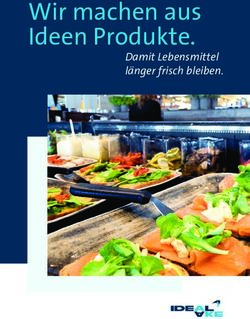Ideen für einen digitalen Unterricht - lehrertag-bllv-schwaben.de
←
→
Transkription von Seiteninhalten
Wenn Ihr Browser die Seite nicht korrekt rendert, bitte, lesen Sie den Inhalt der Seite unten
Ideen für einen digitalen Unterricht
Interaktive Tafel - https://app.classroomscreen.com/ (frei)
• Die Internetseite verwandelt das maximierte Browser-Fenster in eine
interaktive Tafel. Projiziert man den Browser-Inhalt auf einen Beamer
großen Bildschirm oder über die Videokonferenz, so hat man die Mög-
lichkeit für den Unterricht verschiedene Elemente einzubinden: Ar-
beitsaufträge per Textfeld, Ampel, Lärmpegelmesser, Zufallsgene-
classroomscreen.com
rator, QR-Code-Generator, Uhr, Timer, Sozialformen-Anzeiger,
Zeichnungen, Bilder, Skizzen und einiges mehr.
• Achtung: Sobald der Browser beendet wird, sind die Elemente und Einstellungen verloren.
Zufallsgenerator - primaryschoolict.com/random-name-selector (frei)
• Eine Liste von Wörtern/Namen/Themen/Zahlen kann eingegeben
werden. Dann wird per Zufall ein Element aus der Liste ausge-
wählt. Danach kann das Element in der Liste bleiben, oder aus der
Liste genommen werden um eine erneute Zufallsauswahl zu starten.
• Anwendung: Reihenfolge für Schülerpräsentationen, Gruppenzuge- primaryschoolict.com/random-
name-selector
hörigkeiten oder Referate festlegen, Vokabeln abfragen.
• Alternative: classtools.net/random-name-picker (frei) – Parteiisch
kann man auch in das Rad eingreifen, es anhalten und so den Zufall
beeinflussen. Extra: Listen lassen sich speichern und später (per
Passwort) editieren oder der Link zum Zufallsrad weitergeben. classtools.net/random-name-picker
Differenzierung / Individualisierung
Übungsprogramme - LearningApps.org (frei, Registrierung bei Änderung)
• Zugriff auf viele verschiedene interaktive, multimediale Übungen (→
„Apps durchstöbern“). LearningApps lassen sich aber auch leicht selbst
erstellen (nach kostenloser Registrierung).
• Aufgabentypen: Zuordnung, Ordnung, Lückentext, Multiple-Choice,
freie Textantwort, Puzzle, Kreuzworträtsel, Audio/Video mit Einblen- LearningApps.org
dungen, Wer wird Millionär-Quiz, Wortgitter.
• Weitere Werkzeuge: Abstimmen, Chat, Kalender, Notizbuch, Pinnwand.
• Als registrierter Nutzer kann man nicht nur eigene LearningApps erstellen, man kann auch
Favoriten sortiert speichern und ganze App-Sammlungen für die Klasse freigeben.
• Die LearningApps lassen sich auf der Seite selbst abspielen, oder man bettet sie auf einer
beliebigen anderen Seite, z.B. der Lernplattform von Mebis, ein.
• Verwendete Beispiele: https://learningapps.org/1888844, https://learningapps.org/397754,
https://learningapps.org/170730
Alternative: LearningSnacks.de – Hier wird der Übungsinhalt in dialogisierter Chat-Form
präsentiert. Auch in andere Lernumgebungen einbettbar.
Dieses Werk (Text) von Doris Sippel ist lizenziert unter der Lizenz Namensnennung - Weitergabe unter gleichen Bedingun-
gen 4.0 International (CC BY-SA 4.0), Stand: 15.10.2020 – Die Bilder sind Screenshots der jeweiligen Seiten.
1QR Codes erstellen - goQR.me/de (Grundfunktion frei)
• QR-Codes sind zweidimensionale Barcodes. Man kann damit Text,
Weblinks, oder sonstige Informationen kodieren.
• Anwendung: Materialien (z.B. Arbeitsblätter) mit Tipps, weiteren Infor-
mationen, Lösungen oder Links auf Videos versehen.
• QR-Codes kann man mit Handy-Apps (z.B. NeoReader.com) oder per goqr.me/de
Browser (z.B. mit webQR.com) lesbar machen.
• Für das lesen eines QR-Codes benötigt die Handy-App keine Internetverbindung. Sind
weiterführende Inhalte (Links, Videos) hinterlegt, dann ist eine Internetverbindung nötig.
Medienpäd. Inhalte / Nutzung Lernmodule – Internet-ABC
• Surfschein: Wissenstest über das Internet "Führerschein fürs Internet"!
Es gibt zwei Versionen: Das Surfschein-Quiz ist recht schnell durchgespielt.
Bei der großen Surfschein-Version dauert es etwas länger. Dafür gibt es
https://www.internet-abc.de/
hier mehr Rätsel zu lösen.
• Lernmodule: erklären, wie das Internet funktioniert und worauf man achten muss. Schritt
für Schritt-Erklärungen zum Erarbeiten im unters. Tempo
Dudamath – Dudamath.com (frei)
• ist eine Website, auf der die Schüler mathematische Konzepte interaktiv er-
lernen können. Zu den Modulen gehören u. a.: Terme, Graphen, Tabellen,
Brüche, Geomerie ….
• Werkzeug, um Mathematik begreifbarer zu machen.
+: anschauliche Visualisierung Möglichkeit, durch Ausprobieren mathemati- Dudamath.com
sche Zusammenhänge zu erschließen
• Anwendungen: Funktionsgraphen zeichnen, Ableitungen und Integrale darstel-
len und Konstruktionen.
Reizwortgeschichten mit Rory‘s Story Cubes- Storycubes (1,99 €)
• Als App: Gerät in der Hand schütteln. Alternativ kann man am unteren
Rand auch das Symbol mit den 3 Würfeln drücken. Zur besseren Übersicht
können die gefallenen Würfel im Anschluss daran mit den Fingern verschoben und storycubes
beliebig angeordnet werden..
• Weitere Funktionen: durch Schloss-Symbol: erneutes Würfeln verhindert, nur Reihenfolge
kann noch verändert werden. Pfeil-Symbol: Bilder werden automatisch so gedreht, dass
die Würfelbilder in der richtigen Lage sichtbar sind. Kamera-Symbol: Screenshot der aktu-
ellen Würfel erstellen können, das direkt gleich weiter verschickt werden kann
• Menü: Anzahl der Würfel verändern, weitere Würfelsets (Spurensuche frei)
Ideen strukturieren mit gemeinsamer Mind-Map - MindMeister.com (Grundfunktion frei)
• MindMeister lässt sich sowohl im Browser als auch auf dem Tablet und
Smartphone nutzen. Mind-Maps lassen sich gemeinsam gestalten und
mit anderen Nutzern teilen.
MindMeister.com
Dieses Werk (Text) von Doris Sippel ist lizenziert unter der Lizenz Namensnennung - Weitergabe unter gleichen Bedingun-
gen 4.0 International (CC BY-SA 4.0), Stand: 15.10.2020 – Die Bilder sind Screenshots der jeweiligen Seiten.
2Zusammenarbeit / Kollaboration
Ideen sammeln: Gemeinsame virtuelle Pinnwand - de.padlet.com (Grundfunktion frei)
• Nach einer kostenlosen Registrierung kann man bis zu vier virtuelle
Wände einrichten und diese per Link mit anderen Teilen. Dann kann
jeder daran mitarbeiten und Texte, Bilder, Videos, etc. einfügen.
• Anwendung: Gruppenarbeit, Plakatausstellung, Vernissage, Ideen-
sammlung, Gliederung. WeTransfer.com
de.padlet.com
• Verwendete Beispiele
https://padlet.com/claudiahack/Digitaler_Unterricht_mit_Videokonferenzen_GS
https://padlet.com/aliciabankhofer/toolsapps7
https://padlet.com/dr_bee/707kpyoe1kyu
sehr mächtig: https://padlet.com/ajoth1/lw122tw6u4oh (Digitale Werkzeugkiste)
Erklärung: https://www.vibos.de/digitale-bildung/apps-und-tools/padlet/
Weitere Austauschformen / Lernplattformen
- mebis: Elearning, Dateiaustausch, Mediathek, Interaktion
- teams: Bereich Aufgaben: Dateiaustausch und Kommunikation
(im Moment für alle weiterführende Schulen über StMUK)
- Cloud-Open-Source-Lösung z. B. Nextcloud
- kommerzielle Anbieter:, iServ, Logodidact, OneDrive (Cloud) …
Kollaboratives Schreiben mit Etherpad - ZUM.de/portal/ZUMpad (frei)
• Ein Etherpad ist ein rudimentärer Texteditor (Fett, Unterstreichen,
Kursiv, Aufzählungspunkten) der im Team von beliebig vielen Men-
schen gleichzeitig benutzt werden kann.
• Anwendung: Strukturierung und gemeinsames Arbeiten in Gruppen-
arbeiten. Sammeln von Informationen und Argumenten.
• Das Cryptpad.fr (frei) ist der sicherere Nachfolger des Etherpads. Es www.zum.de
bietet weit mehr Möglichkeiten wie z.B. gemeinsames Arbeiten an ei-
ner Präsentation, Umfrage, Whiteboard, etc.
Erklärung: https://www.vibos.de/digitale-bildung/apps-und-tools/etherpad/
Alternative: Digitale Pinnwände oncoo (Variante zur digitalen Tafel): besondere Funktionen:
Klebezettel digital und Zielscheibe für virtuelle Klebepunkte auf einer Evaluationsscheibe
Videokonferenzsysteme
• Möglichkeit, virtuell mit der Lerngruppe bzw. den Kollegen in Kontakt zu bleiben. Dabei
kann man sich im Klassenverband treffen und Aufgaben besprechen, in Kleingruppen dis-
kutieren und lernen, den kollegialen Austausch unterstützen und sich selbst und andere
fortbilden
• DSGVO-konform, Auftragsdatenverarbeitungsvertrag, Einverständniserklärungen
Dieses Werk (Text) von Doris Sippel ist lizenziert unter der Lizenz Namensnennung - Weitergabe unter gleichen Bedingun-
gen 4.0 International (CC BY-SA 4.0), Stand: 15.10.2020 – Die Bilder sind Screenshots der jeweiligen Seiten.
3Meetzi – Klassenzimmer (Virtuelles Klassenzimmer)
• Hier kann jeder online unterrichten, sicher und unkompliziert über Open-
Source
Audio/Video-Konferenz, Bildschirm teilen, alle zusammen in einem Doku-
ment schreiben, auf der Tafel malen, Präsentationen durchführen und an-
notieren, Dateien austauschen, externe Lehrmaterialien einbinden https://klassenzimmer.meetzi.de/
• Kostenlos, keine Registrierung nötig, Server in Deutschland, läuft direkt
im Browser, Daten sofort löschbar
TIPP: https://fobizz.com/fortbildung/digital-unterrichten-das-virtuelle-klassenzimmer/
Feedback / Interaktion
Feedback bietet die Grundlage für ein effektives und individuelles Lernen und auch für die
Weterentwicklung von Unterricht. Den Lernenden ihren Fortschritt sichtbar machen – eine
ermutigende Rückmeldung ist die beste Motivation! Die verschiedenen Webtools sind ideal
zum schnellen Sammeln von kurzen Antworten, Ideen und Rückmeldungen. Die Anzeige der
eingegebenen Begriffe erscheint in verschiedener Optik (z. B. Wortwolke) in Echtzeit. Die
meisten Dienste sind kostenlos und erfordern für die Teilnehmer keine Registrierung.
- Einsatzmöglichkeit: Einstieg, Ausblick, Abstimmungen, Eigenaktivität anregen
Beispiele:
Edudip, answergarden.ch, mentimenter, bitteFeedback.de, ExitPoll im Classroomscreen
Feedbackr, sli.do: offenes System für Nachfragen
Mentimeter - Menti (Grundfunktion frei)
• Nach einer kostenlosen schnellen Registrierung kann direkt loslegen und Umfra-
gen starten. In der kostenlosen Version stehen bereits viele Funktionen zur Verfü-
gung.
• Anwendung: Browser Präsentationen erstellen und mit interaktiven Bausteinen
versehen. https://www.mentimeter.com/
Weitere Ideen: H5P mit Mebis/Zum.de, quizzlet, socrative...
Kontakt:
• Bei Fragen oder Anregungen: Doris Sippel, d.sippel@mittelschule-immenstadt.de
Dieses Werk (Text) von Doris Sippel ist lizenziert unter der Lizenz Namensnennung - Weitergabe unter gleichen Bedingun-
gen 4.0 International (CC BY-SA 4.0), Stand: 15.10.2020 – Die Bilder sind Screenshots der jeweiligen Seiten.
4Sie können auch lesen